笔记本电脑系统到底该如何重装呢
- 分类:Win10 教程 回答于: 2021年07月23日 11:10:00
小编发现有很多小伙伴觉得笔记本系统重装会很麻烦,也不知道笔记本电脑系统该如何重装,所以当电脑出了问题,都不愿意去动手为笔记本重装系统;为此小编特意出了这篇关于笔记本系统重装的教程,如有对此感兴趣的小伙伴可以跟着小编一起接下去看看,并学习一下。
1、首先下载装机吧一键重装系统,然后双击打开工具,接着等待程序启动。

2、接着选择我们要安装的win10的系统,然后点击安装此系统的按钮。
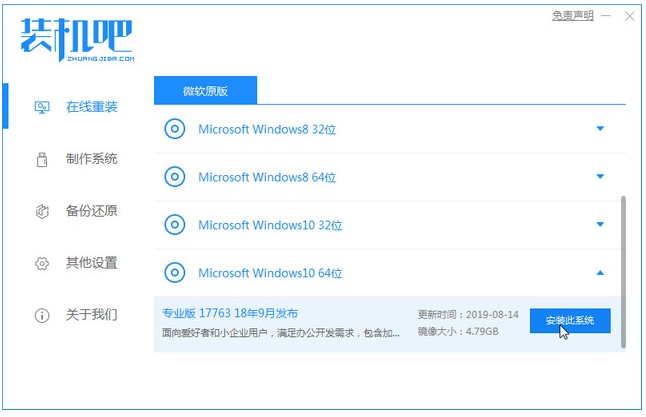
3、勾选我们需要下载的软件,然后点击下一步。

4、接着进入下载系统的环境,下面的操作都是自动运行,只要保持电脑不断电,休眠等即可。
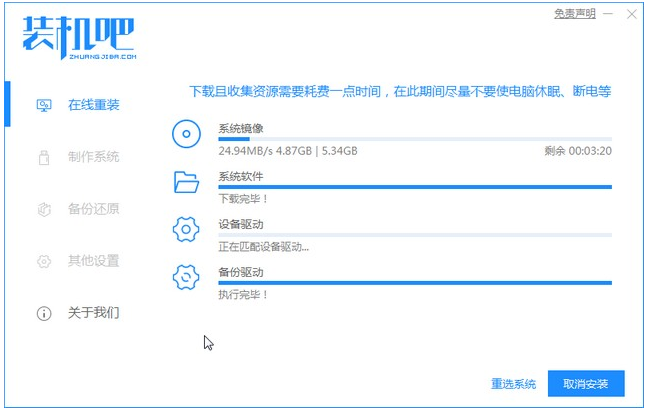
5、等待环境部署完成,10秒后自动重启电脑,如果暂时不安装,请点击稍后重启。

6、下面的操作都是全自动化,接着等待加载完成进入PE系统自动开始安装系统,耐心等候,安装完成后10秒自动重启。

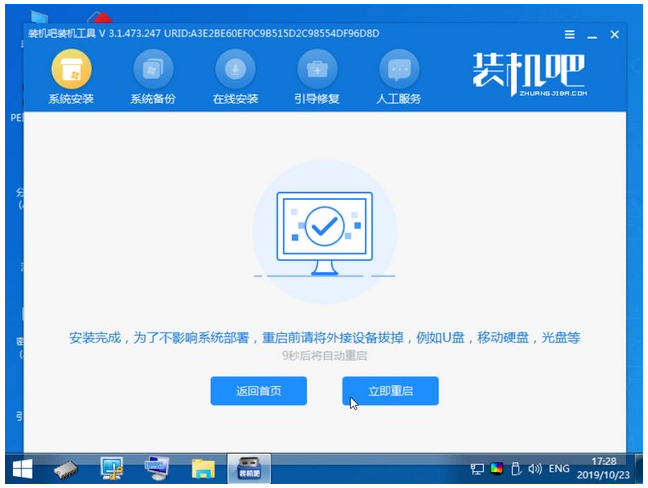
7、电脑经过多次自动重启后,正式进入win10系统,这样就大功告成了。

以上就是笔记本系统如何重装的全部内容,欢迎有需要的小伙伴们可以参考上述文章并进行操作,希望能帮助到各位。
 有用
76
有用
76


 小白系统
小白系统


 1000
1000 1000
1000 1000
1000 1000
1000 1000
1000 1000
1000 1000
1000 1000
1000 1000
1000 1000
1000猜您喜欢
- 咔咔装机一键重装系统win10教程..2022/06/25
- win10配置要求,小编教你win10的配置..2018/05/04
- 如何快速找到并激活你的Win10序列号,解..2024/06/28
- 笔记本电脑重装win10系统的方法..2021/07/27
- 教你如何在GPT格式下安装win10原版镜..2021/03/02
- 2020win7升级win10免费吗 win7升级win..2021/02/13
相关推荐
- Win10我的电脑怎么放在桌面:详细步骤指..2024/08/09
- win10电流麦怎么解决图文教程..2020/11/24
- 小编教你xp win7 win10系统桌面背景在..2018/10/25
- win10 msdn,小编教你如何在msdn中win1..2018/08/08
- ie11 win7 32,小编教你win7系统怎么安..2017/12/20
- 电脑怎么重装系统win102022/11/26




















 关注微信公众号
关注微信公众号





